Ennen päivittämistä iPhone iOS 17: een varmuuskopioin asetukset ja yhteystiedot iTunesiin (minulla on tällä hetkellä iCloud pois päältä). Järjestelmän päivityksen jälkeen kaikki iPhonen kontaktit menetettiin. En löytänyt alkuperäisen varmuuskopiotiedoston sijaintia kadonneiden yhteystietojen palauttamiseksi. Tämä on toinen laite, joten en halua synkronoida sitä kaikkien Mac-tietokoneessani olevien yhteystietojen kanssa. Haluan vain palauttaa alkuperäiset kontaktit, jotka olivat iPhonessa. Tiedän, että tämä näyttää olevan yleinen ongelma. Onko joku perehtynyt ratkaisuun? - Apple-yhteisöltä
Sain äskettäin iPhone 15: n ja päätin synkronoida sen iTunesiin. Perheeni jakaa yhden iTunes-kirjaston, joten kun menin synkronoimaan puhelinta, sain kaikki tyttäreni yhteystiedot ja kaikki minun olivat poissa. Yritin palauttaa iTunes-varmuuskopiosta, mutta olen silti juuttunut tyttäreni yhteystietoihin. Kuinka haen yhteystietoni, vai menetetäänkö ne ikuisesti? - Yahoo Answer -sivustolta
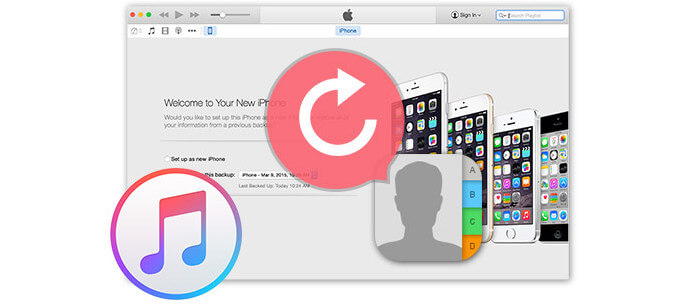
Palauta kadonneet kontaktit iTunesin kanssa synkronoinnin jälkeen
Jos olet synkronoinut iPhonen iTunesin kanssa, huomaat kuitenkin valitettavasti, että yhteystietosi menetetään kuten yllä olevat henkilöt. Kuinka voimme palauttaa ne tällaisissa olosuhteissa?
Vaikka iTunes luo automaattisesti varmuuskopion iPhonen asetuksista, yhteystiedoista, viesteistä jne. Mutta jos valitset palautuksen, se ei koskaan anna sinulle mahdollisuutta palauttaa haluamaasi sisältöä aivan kuten vain yhteystiedot tai vain edellisen varmuuskopion valokuvat. Mitä sinun pitäisi tehdä?
Onneksi tässä esitellään ratkaisu ja toivomme, että se auttaa sinua käsittelemään ongelmasi.
Kun haluat palauttaa kadonneet yhteystiedot iDevicessa, tarvitset palautusapuohjelman apua. Katsotaan nyt alla olevia ohjeita.
Vaihe 1 Lataa ja asenna
Lataa iPhone Data Recovery asenna ja käynnistä se tietokoneellesi järjestelmän mukaan.
Vaihe 2 Kytke iPhone tietokoneeseen
Liitä iPhone tietokoneeseen USB-kaapelilla. Suorita tämä yhteystietojen palautustyökalu, käyttöliittymässä näkyy kolme palautustilaa: "Palauta lomake iOS-laitteesta", "Palauta iTunes-varmuuskopiotiedostosta" ja "Palauta iCloud-varmuuskopiotiedostosta". Täällä valitse käyttöliittymässä "Palauta iOS-laitteesta" ja napsauta "Aloita skannaus" -painiketta, jotta sovelluksen skannauksen sisältö näkyy laitteessa.

Vaihe 3 Tarkista yhteystiedot ja napsauta "Palauta"
Tämä ohjelma skannaa automaattisesti iDevice-laitteen ja näyttää kaikki nykyiset ja poistetut tiedot iPhonesta. Tarkista tässä vaiheessa vain vasemmanpuoleisesta luettelosta Yhteystiedot ja napsauta "Palauta" -painiketta palauttaaksesi ja tallentaaksesi palautetut yhteystiedot tietokoneellesi tai Macillesi. Yhteystiedot tallennetaan tietokoneellesi HTML-, CSV- tai VCF-tiedostona.
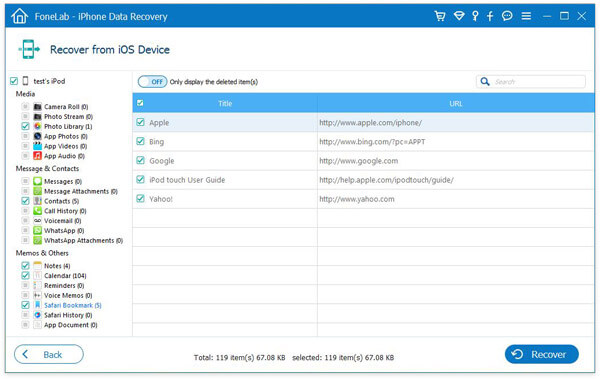
Voit oppia vaiheet alla olevasta videosta:


Vaikka tämä ohjelmisto pystyy auttamaan palauttamaan kadonneet kontaktit iTunes-varmuuskopion kaatumisen jälkeen, sinun on parempi valita enemmän tapoja varmuuskopioida iPhone, vain yhteystietojen katoamisen varalta, kuten iPhone-yhteystietojen varmuuskopiointi iCloudiin.
• Ei vain iTunes-onnettomuuksia, muuta onnettomuutta, joka johtaa tietojen menetykseen, kuten iOS-päivitys, iPhonen jailbreak, iPhone-vesivahinko jne., Voit myös käyttää tätä ohjelmistoa palauttamaan kadonneet tiedot iPhonesta.
• Yhteystietojen palauttamisen lisäksi myös palauta viestit, Viestiliite, valokuvakirjasto, WhatsApp, muistiinpanot jne. IOS-laitteista.
• Palauta kadonneet tiedot tietokoneelle ja pidä nykyiset tiedot ennallaan.
• Jos iPhone-laitteesi on murtunut, rikkoutunut tai kadonnut jostain tahattomasta syystä, voit noutaa yhteystiedot iTunes-varmuuskopiosta iCloud-varmuuskopio. Myös muita tietoja tuetaan, kuten Viestit, Puheluloki, Muistutus, Kalenteri jne., Jopa silloin, kun tiedot poistettiin.
• Se voi tukea varmuuskopiotiedostojen palauttamista ja lataamista iCloudista, kuten kuvat, videot, kalenteri, muistiinpanot, tekstiviestit, iMessages, yhteystiedot, WhatsApp-viestit ja niin edelleen.
• Varmistaaksesi, että saat oikeat tiedot, se voi tarjota sinulle esikatselun valitsemistasi tiedostoista ennen palauttamista iOS-laitteilta.
Kun olet menettänyt kadonneiden yhteystietojen palautuksen, joku sanoo: ne on vain palautettu tietokoneelleni, mutta minun on käytettävä niitä iPhonen laitteillani. Tällä tavalla voin käyttää niitä kätevästi. Mitä minun pitäisi sitten tehdä? Jos olet turhautunut siihen, älä huoli, täällä on siirto-apuohjelma, joka auttaa sinua. iOS-siirto voi ratkaista ongelmasi.